ディスクトレイがセットされているときは取り出します。
以下のいずれかを実施します。
項目を選択するには、


 ボタンで動かして、OKボタンを押してください。
ボタンで動かして、OKボタンを押してください。
新しいインクカートリッジを袋から出して、OKボタンを押します。
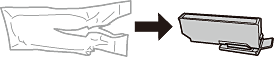
キャップを上にして取り外します。

イラストで示した部分には触らないでください。正常に印刷できなくなるおそれがあります。
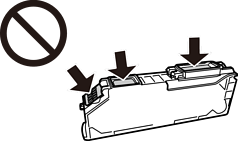
原稿カバーを閉めた状態で、スキャナーユニットを開けます。
スキャナーユニットを開閉するときは、手や指を挟まないように注意してください。けがをするおそれがあります。
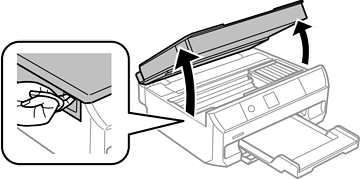
メッセージを確認して ボタンを押します。
ボタンを押します。
インクカートリッジ挿入部が交換位置に動きます。ただし、数分経つと挿入部が戻ることがあります。その場合は、手順2からやり直してください。
インクカートリッジ交換は必ず正しい交換位置で行ってください。誤った位置で交換すると認識エラーになります。エラーが発生したときは、正しい交換位置で抜き差しすると認識されます。
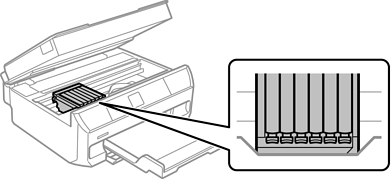
ツメを押してインクカートリッジを外し、斜めに引き上げて取り出します。
インクカートリッジは約1分以内に交換してください。交換に時間がかかると、メンテナンス動作でインクを消費することがあります。
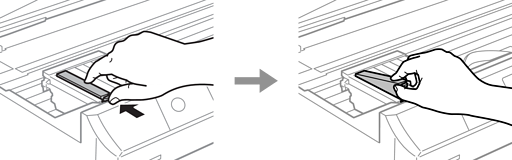
新しいインクカートリッジを先端側から斜めに挿入し、[押]の部分をゆっくり押します。正しく挿入されると「カチッ」と音がします。
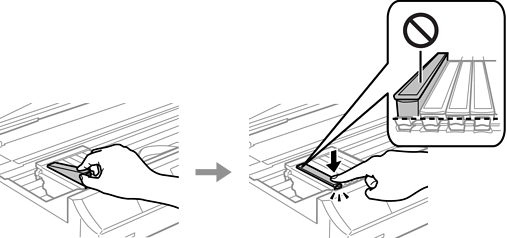
エプソン純正のインクカートリッジを全て挿入すると、「純正」と表示されます。
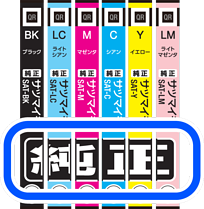
スキャナーユニットを閉めて、 ボタンを押します。
ボタンを押します。
画面の指示に従って操作します。
取り外したインクカートリッジは、インク汚れや乾燥を防ぐために、インク供給孔部にキャップを取り付けて保管、廃棄してください。
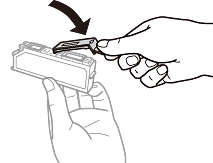
インクカートリッジセット後、電源ランプが点滅している間はインク充填中です。インク充填中は(約2分)電源を切らないでください。充填が不十分で印刷できなくなるおそれがあります。
充填が終了するまで、ディスクトレイを挿入しないでください。